Cómo reiniciar Valorant Riot Client en Windows 10
Miscelánea / / July 15, 2022

Valorant es un juego FPS muy popular entre los jugadores de PC. Mientras juega este juego, es posible que reciba un mensaje de error que indica que reinicie el cliente del juego Valorant. Este es un problema común cuando instalas el juego e intentas iniciarlo por primera vez. En este artículo, te traemos una guía perfecta que te enseñará cómo reiniciar el cliente Valorant Riot en Windows 10. Entonces, continúa leyendo para saber cómo hacerlo.

Contenido
- Cómo reiniciar Valorant Riot Client en Windows 10
- Método 1: forzar la salida del cliente de Riot
- Método 2: Fin del proceso de cliente de Riot
- Método 3: actualizar los controladores de dispositivos
- Método 4: Póngase en contacto con el soporte de Riot Games
Cómo reiniciar Valorant Riot Client en Windows 10
Uno de los mejores juegos de PC 5v5 First Person Shooter (FPS) es Valorant. es desarrollado por Juegos antidisturbios. Este juego tiene muchos mapas y varias armas con las que es muy divertido jugar. Sin embargo, mientras ejecuta el juego por primera vez o si tiene una actualización del juego, es posible que se produzca un error al reiniciar el cliente del juego Valorant. Riot Client indicará que su juego requiere un reinicio del sistema para jugar.

Nota: Antes de instalar el juego Valorant en su PC, debe conocer los requisitos del sistema para jugar. Lea nuestra guía sobre ¿Cuáles son los requisitos de la computadora portátil Valorant?
Método 1: forzar la salida del cliente de Riot
Lo más básico que puedes hacer es cerrar la aplicación. Esto puede ser un error temporal con el juego. Entonces, si cierra la aplicación y reinicia el sistema, entonces puede resolver el problema. Estos son los pasos para forzar el cierre de Riot Client en Windows 10.
1. Golpea el Teclas Alt + F4 juntos para cerrar el cliente de Riot.
2. Después, reiniciar la computadora.
3. Después de reiniciar la PC, puede inicia el juego Valorant como administrador.

Lea también:Arreglar el error de acceso no válido a la ubicación de la memoria en Valorant
Método 2: Fin del proceso de cliente de Riot
Otro método para reiniciar el cliente Riot es finalizar los procesos en ejecución desde el Administrador de tareas y reiniciar la PC. Los siguientes son los pasos para finalizar el proceso de Riot Client. Después de cerrar el proceso, puede reiniciar el cliente Riot después de reiniciar su sistema. Los siguientes son los pasos para hacerlo.
1. presione el Teclas Ctrl + Alt + Supr simultaneamente.
2. Seleccione Administrador de tareas opción.
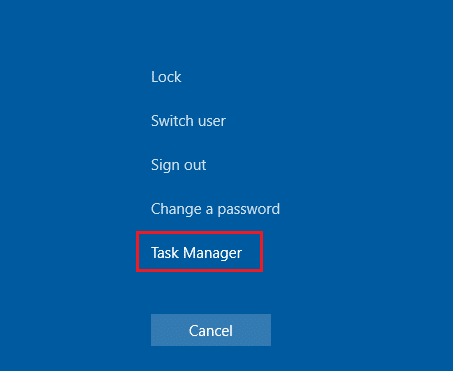
3. Aquí, ve a la Procesos pestaña.
4. Ahora, haga clic derecho en el Proceso de cliente de Riot.
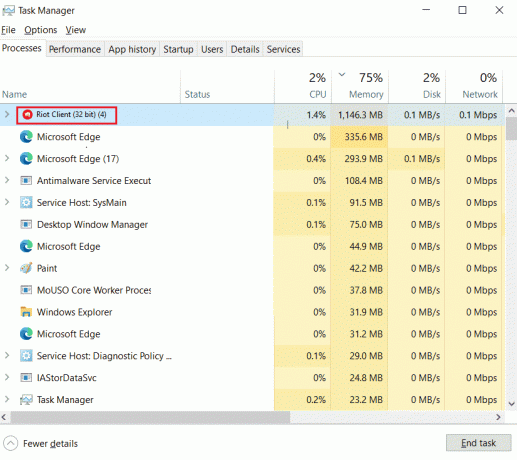
5. Y seleccione el Tarea final opción.
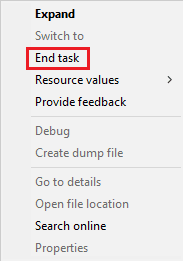
6. Finalmente, reiniciar la computadora, luego reinicia el juego como administrador.
Lea también:Cómo arreglar las caídas de Valorant FPS
Método 3: actualizar los controladores de dispositivos
Si tiene algún problema de compatibilidad con Riot Client en su PC, la actualización de los controladores del dispositivo resolverá este problema. Las actualizaciones de controladores ayudan a corregir errores y fallas con su controlador. Sigue nuestra guía para actualizar controladores de dispositivos en Windows 10.
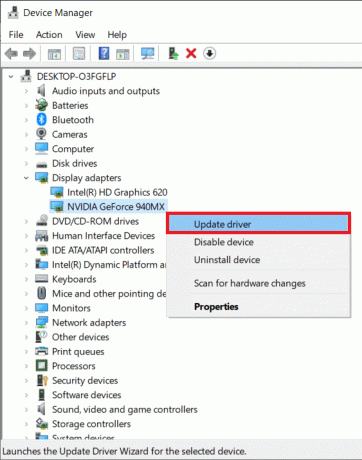
Lea también:Solucionar error no especificado League of Legends en Windows 10
Método 4: Póngase en contacto con el soporte de Riot Games
Por último, si ninguno de los métodos anteriores reinicia el cliente Riot, puede visitar la página de soporte de Riot Games para solucionar el problema que enfrenta con el juego.
1. Navegar a Juegos antidisturbiosPagina de soporte.
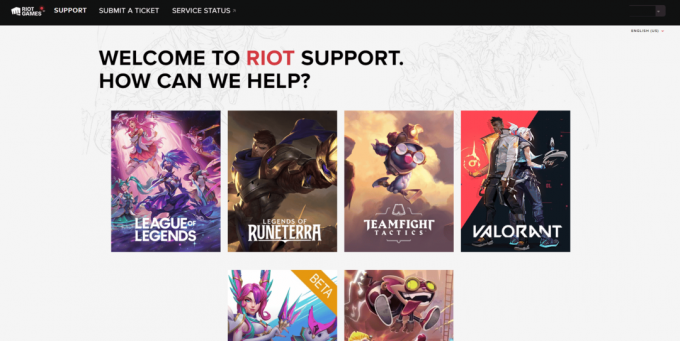
2. Selecciona el valorante juego y haga clic en ENVÍA UN BOLETO opción.
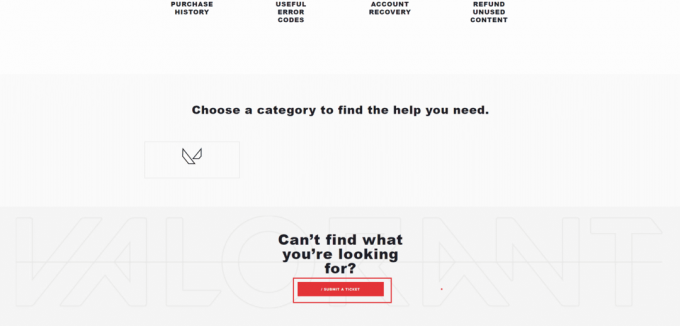
3. En el Soporte Valorante página, rellene el formulario.

4. Aquí, ELIJA UN TIPO DE SOLICITUD del menú desplegable.

5. Introducir el Detalles requeridos en la forma dada.

6. Finalmente, haga clic en ENVIAR.

Recomendado:
- Arreglar Discord Screen Share no funciona en Windows 10
- Solucionar el error de desarrollo 6635 de Call of Duty Warzone en Windows 10
- Arreglar la superposición de origen que no funciona en Titanfall 2
- Solucionar el error Valorant Val 43 en Windows 10
Esperamos que este artículo te haya sido de ayuda y hayas podido saber cómo reiniciar el cliente Riot para lanzar Valorant. No dude en dejar sus consultas y sugerencias a través de la sección de comentarios que figura a continuación. Además, háganos saber lo que quiere aprender a continuación.



